Подключаем Nextcloud к компьютеру Windows (WebDAV)

Задача:
---------------------------------------------------------------Подключить в windows облако nextcloud по протоколу webdav
WebDAV (Web Distributed Authoring and Versioning) — дополнение к протоколу HTTP, поддерживающее совместную работу над редактированием файлов на веб-сервере.
Первым делом авторизуемся в веб-интерфейсе nextcloud и смотрим адрес для доступа по протоколу webdav. Его можно увидеть в левом нижнем углу если нажать «настройки.»
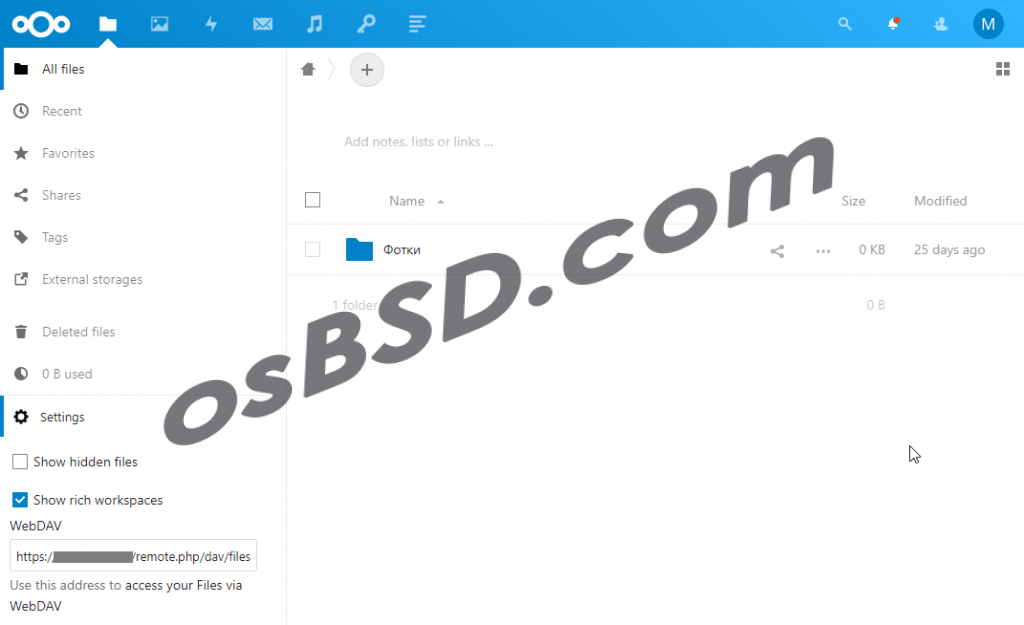
Настраиваем Windows. Переходим в «Этот Компьютер» и нажимаем «Подключить сетевой диск»
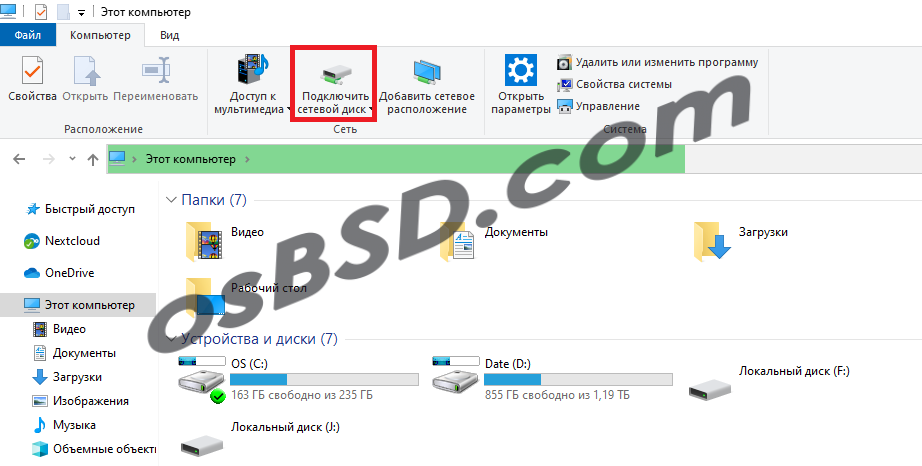
Далее «Подключение к веб-сайту, на котором вы можете хранить документы и изображения», после вводим адрес , указываем логин и пароль. Nextcloud добавится как сетевой диск.
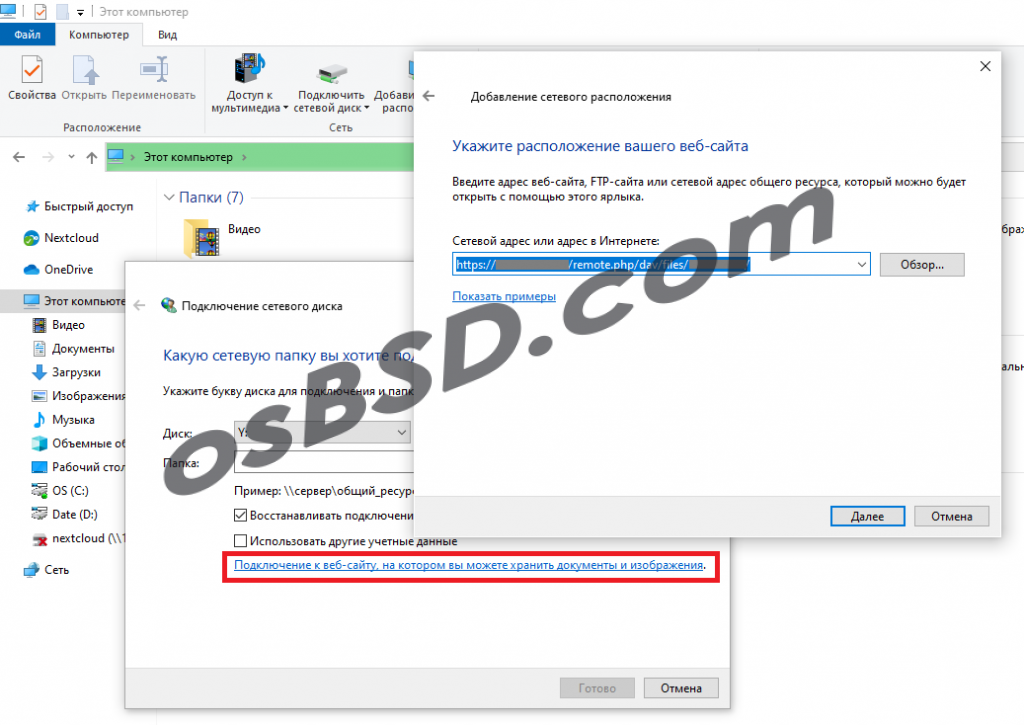
В качестве бонуса приведу пример добавления при помощи командной строки
net use N: https://АДРЕСС_NEXTCLOUD/remote.php/dav/files/USERNAME/ /user:USERNAME PASSWORD /persistent:yes





Добрый день.
меня винда 10 и винда серверная 2019 не хотят подключаться. А при вводе через командную строку (админ права) через net use
системная ошибка 1244
Запрошенная операция не была выполнена, так как пользователь не зарегиистрирован.
Опробовал админа и простого пользователя.
Есть идеи что куда мне «копать»?
Не удалось подключить в виде диска по этой статье
При подключении из командной строки по команде net use N: https://АДРЕСС_NEXTCLOUD/remote.php/
Или по альтернативной net use Z: \\/АДРЕСС_NEXTCLOUD@ssl\nextcloud\remote.php\dav /user:youruser
yourpassword
выдало ошибку 1244 — пользователь не зарегистрирован.
ПРобовал с win10 и цшт2019